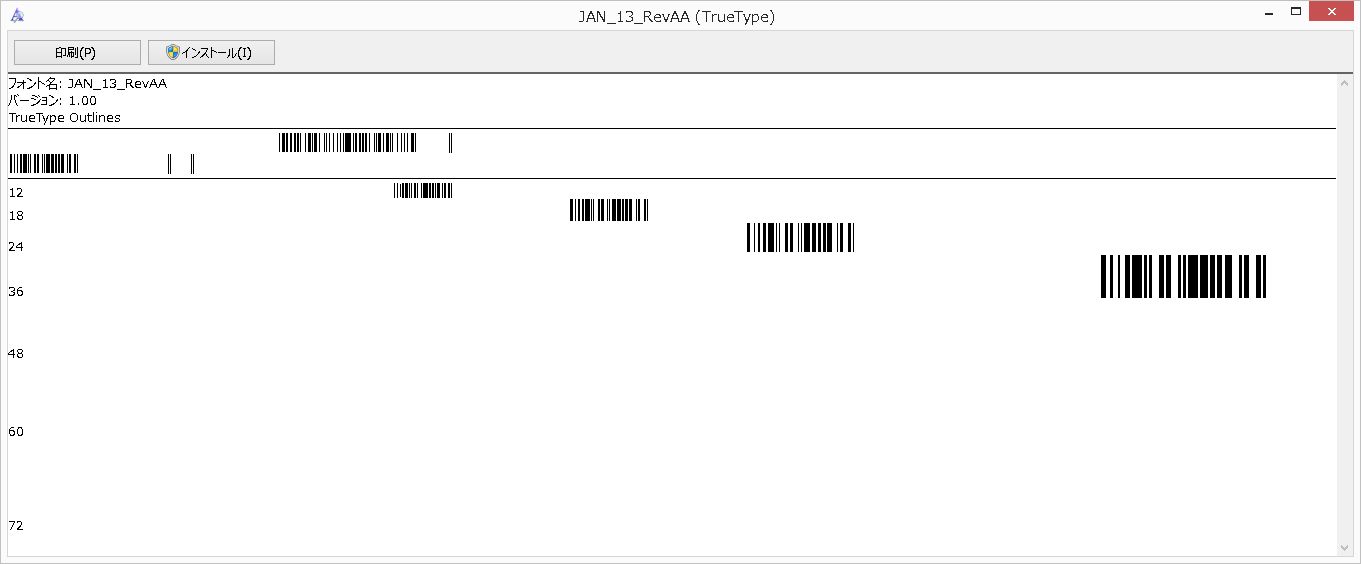記事公開日
最終更新日
スペシャルカラー 入稿データ作成方法 インデザイン編

今日は、PODの特殊カラー使用方法についての紹介です。
弊社では、リコーのPODが動き始めました。
この機種の大きな特徴は、4色CMYKのトナーに、スペシャルカラーとして、もう1色トナーを取り付けられる点が上げられます。
その1色には、白・クリア・ネオンピンク・ネオンイエローの4種のトナーが用意されてます。
それぞれのトナーを使用する為には、都度交換作業が必要となりますが、幅広い色の表現が可能となります。
弊社では、データ入稿の印刷をお受けしておりますが、スペシャルカラーの利用方法を教えてとの話がありました。
入稿データに、弊社で手を加える事も可能ですが、多くの問題も出てきます。
スペシャルトナーを想定した、データの作成方法をまとめてみました。
参考にしていただければ幸いです。
今回は、インデザインでの方法を取り上げました。
特色として使用
4種のスペシャルカラーは、特色として登録します。
装置側のデフォルトで特色名が決められていますのでこれを使いましょう。
白トナー White
クリア Clear
ネオンイエロー Special
ネオンピンク Special
特定のデータ形式を指定
印刷機側で、特定のデータ形式に割当る
デザインされたデータのなかの、文字だけに対しスペシャルカラーを割り当てると言う事です。
画像だけ、図形だけなどの設定で、スペシャルカラーの印刷は可能です。
デザイン的な幅が狭く、思わぬ問題が見つかる事もあり、特色での利用をおすすめします。
特色の作成方法
ネオンピンクとネオンイエローは、スウオッチ名をSpecial
スウィッチ ⇒ 新規カラースウィッチ ⇒
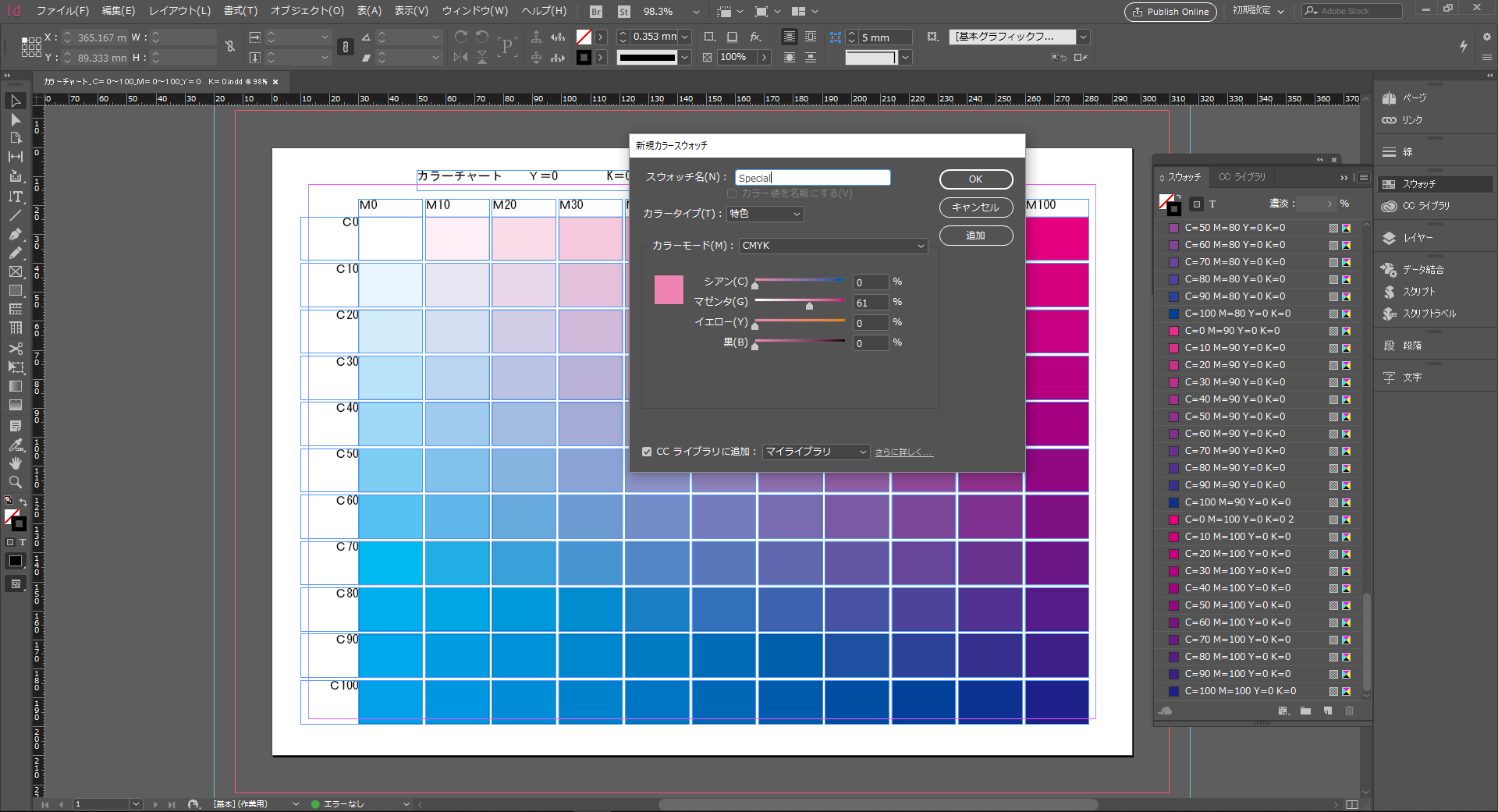
カラータイプ 特色
カラーを設定します。
ネオンピンクの場合、CMYKのマゼンダを60%程度に設定します 任意です
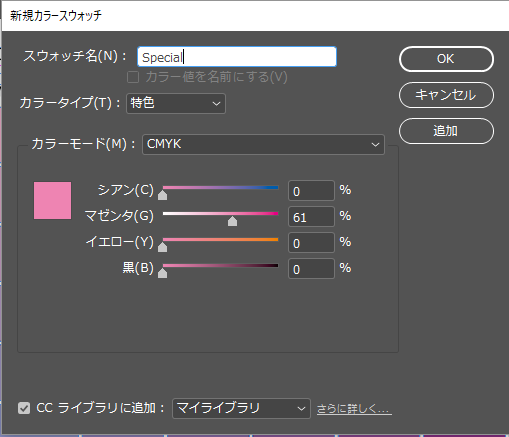
これで、特色として使用可能となります。
ノセの設定
次に、スペシャルトナーを乗せて使う方法です。
以前のNAVIでも紹介した、カラーチャートに、スペシャルトナーを乗せた、カラーチャートデータを作ってみました。
次のカラーチャートにネオンピンクを乗せます。
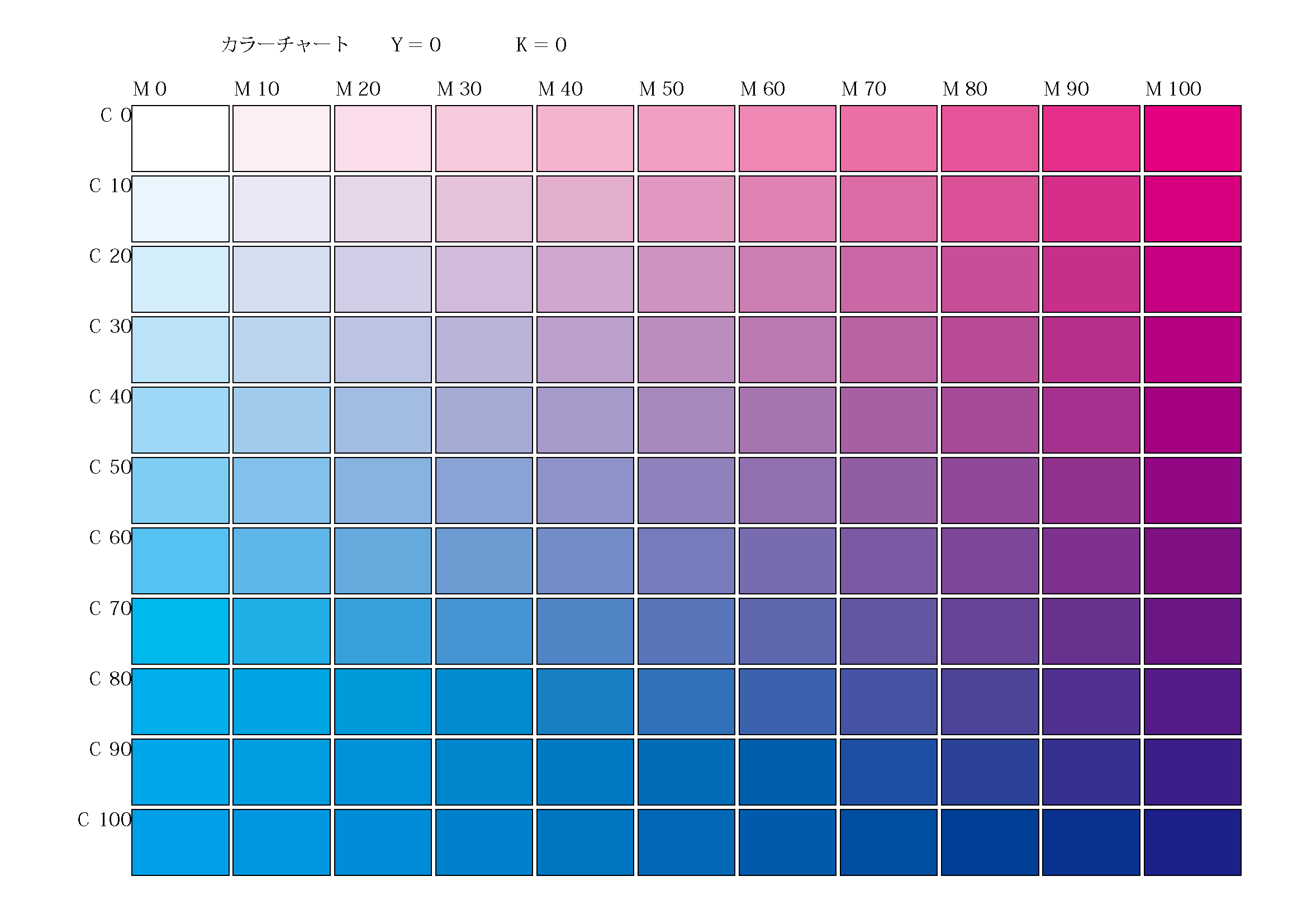
新規レーヤーを設け、図形となっているカラーチャートをコピーします。
そして、全ての図形に、Special 特色指定を行います。
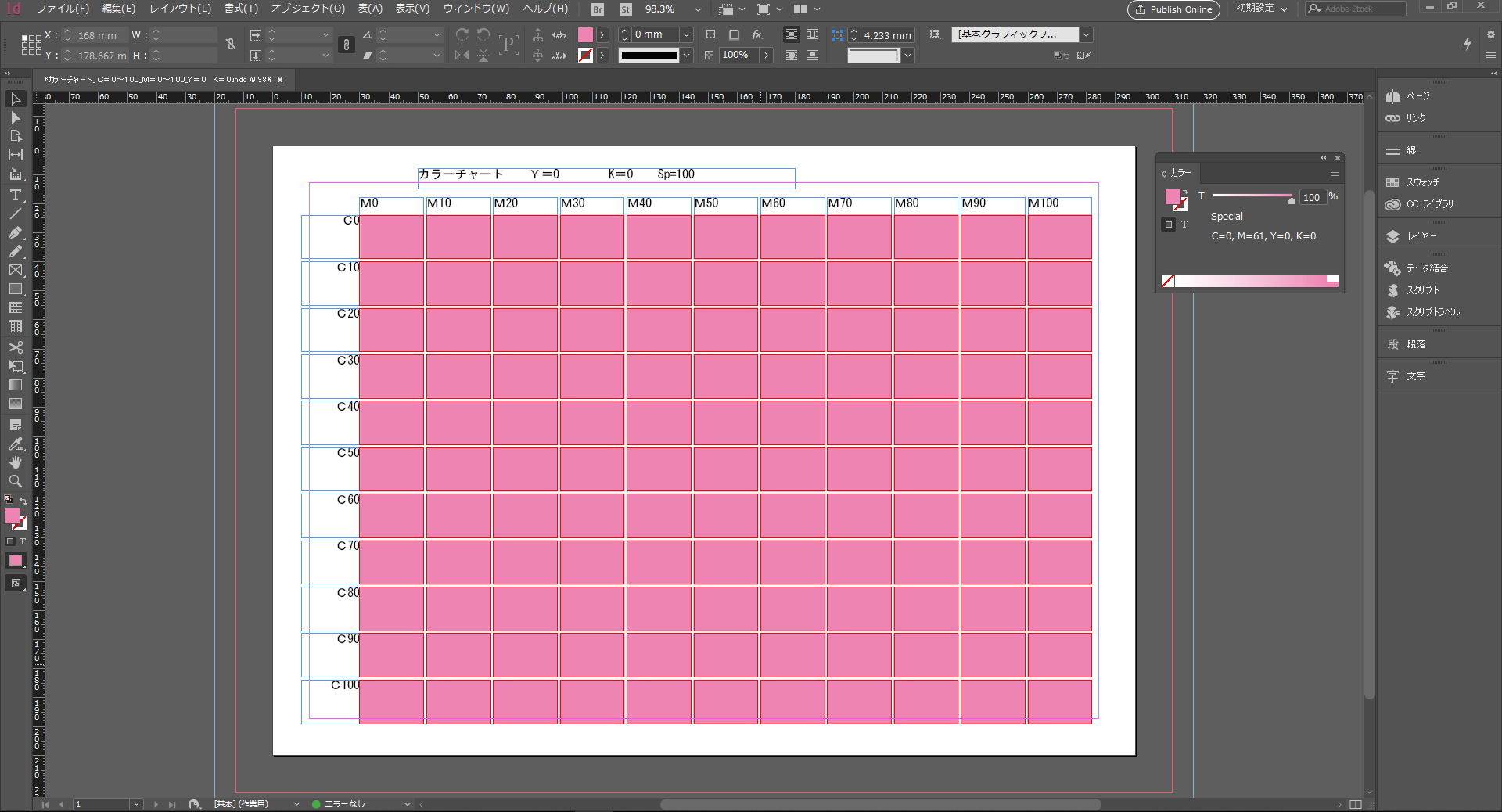
オーバープリントプレビューに、チェックを入れておきます。
表示 ⇒ オーバープリントプレビュー
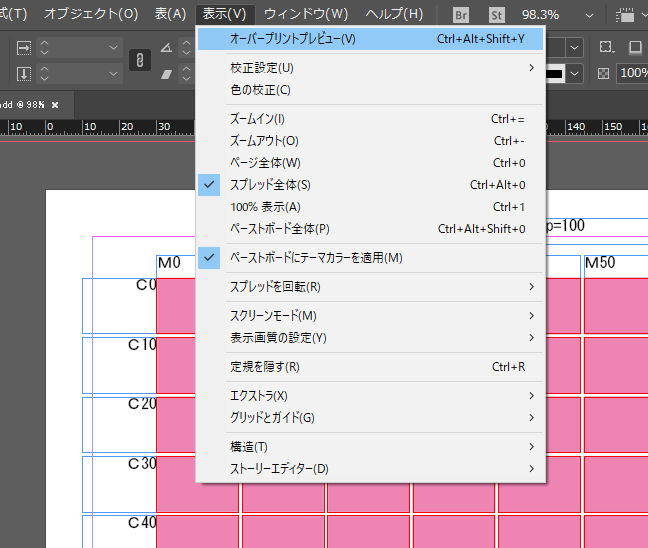
プリント属性で塗りオーバープリントにチェックを入れます。
ウィンドウ ⇒ 出力 ⇒ プリント属性 ⇒ 塗りオーバープリント にチェック
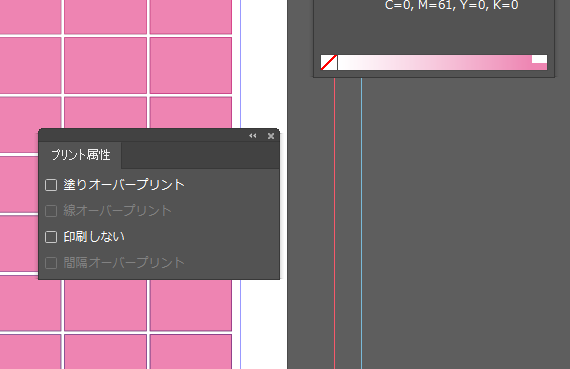
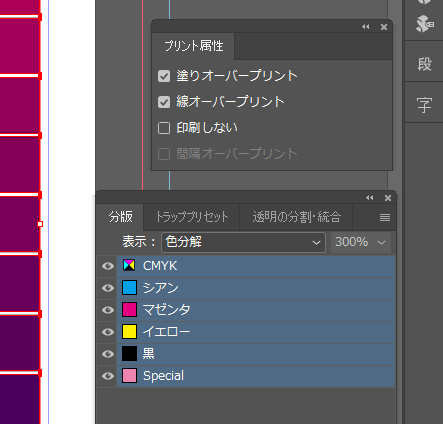
カラーチャートに特色のスペシャルピンク100%がのった状態を疑似的に見られました。
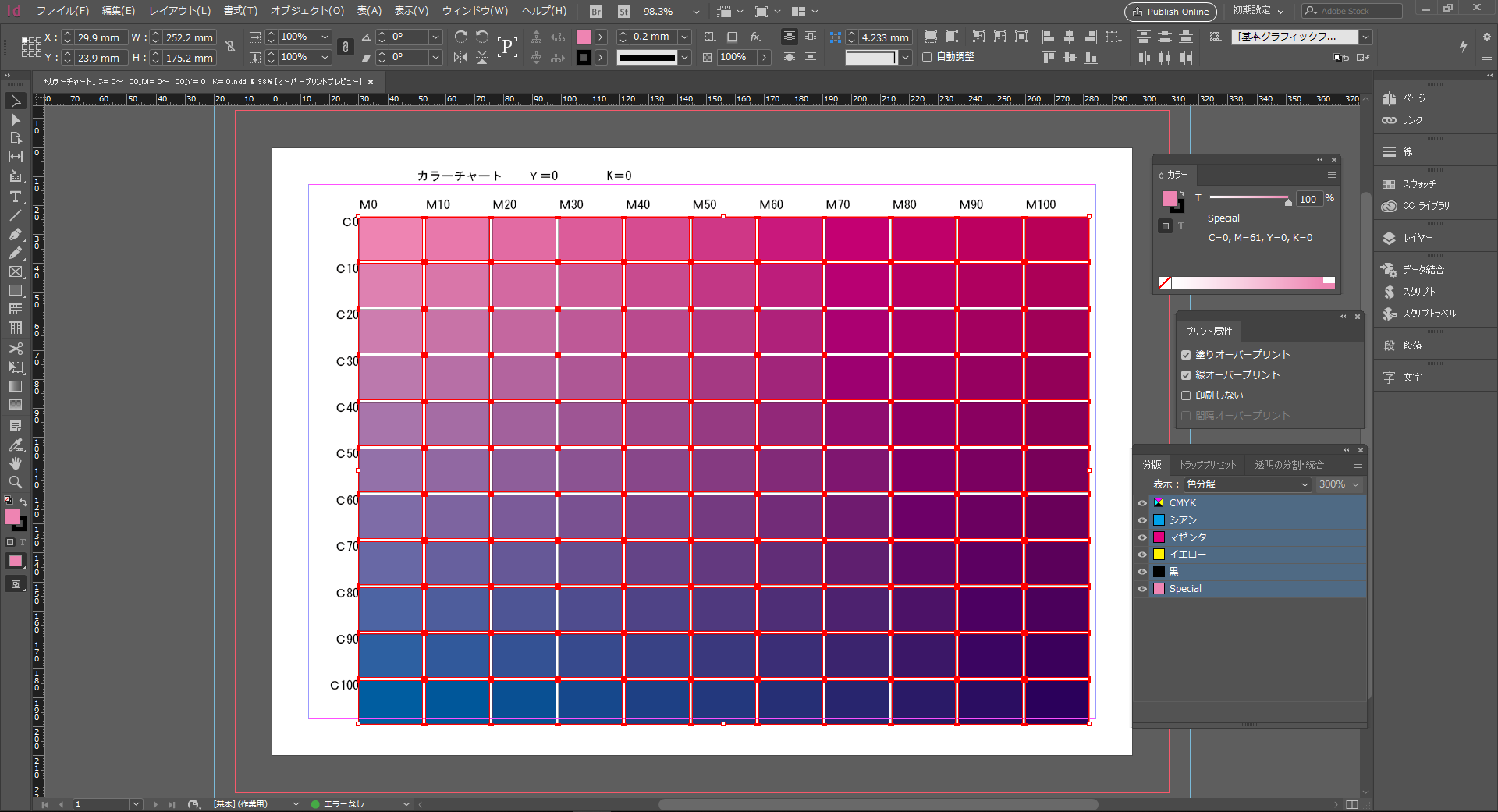
図の色は、実際に印刷した色とは異なります。
実際には、特色のピンクが、ネオンピンクのトナーで印刷されるわけですから、実際の色とは違います。
このデータをオンデマンド印刷機で出力します。
また、インデザインで作った、以上のデータをPDFファイルに出力すると、見た目には、特色のピンクの色で表示されます。
pdfファイルでは、乗せの特色の表現が出来ないようです。
印刷すると、正常にノセの状態で印刷されます。
以上